Dépannage des notifications par courriel SOLIDWORKS PDM
Les notifications dans SOLIDWORKS PDM Professional peuvent être envoyées au destinataire en interne ou par courriel SMTP. SOLIDWORKS PDM Standard offre seulement la possibilité d'envoyer des notifications en interne. Il est souvent préférable d'envoyer les notifications par courriel, car c'est plus visible pour le destinataire.
Considérations relatives à la configuration des notifications par courriel SOLIDWORKS PDM
Pour envoyer des notifications par courriel,SOLIDWORKS PDM doit fonctionner avec le système de courriel de l'entreprise. SOLIDWORKS PDM est conçu pour fonctionner avec un service de messagerie sur place, comme Exchange. Si votre entreprise utilise un service de messagerie Internet (comme Office 365), vous devrez configurer un service de messagerie proxy.
Le service de messagerie proxy n'est pas fourni par SOLIDWORKS et n'est donc pas pris en charge par GoEngineer. Cependant, SOLIDWORKS fournit un exemple de proxy de messagerie dans l'article S-061136 de la base de connaissances SOLIDWORKS, téléchargeable ici :S-061136 - Serveur proxy de messagerie.zip
Dépannage
Si les notifications marchaient et se sont arrêtées, quelles mesures peuvent être prises pour trouver le problème ?
- Assurez-vous que les notifications sont traitées en vérifiant la table SQL DocumentActionInfo(voir la section suivante)
- Redémarrez le service du serveur de base de données à partir de Services
- Telnet pour envoyer un courriel de test :Paramètres de messagerie SMTP de SOLIDWORKS PDM à l'aide de la fonction Windows TELNET
- Mettre le serveur PDM sur liste blanche
- Assurez-vous qu'aucun logiciel de sécurité n'intercepte les courriels
Service de serveur de base de données
Lorsqu'une notification est créée par SOLIDWORKS PDM, elle est placée dans la table SQL DocumentActionInfoToutes les quelques minutes, le service du serveur de base de données SOLIDWORKS PDM traite les entrées de cette table. Si les notifications ne sont pas traitées, elles s'accumulent dans la table. Exécutez la requête suivante :
Sélectionnez * dans DocumentActionInfo
Cette requête énumère l'intégralité de la table. Consultez le nombre total de lignes du tableau (en bas à droite des résultats). S'il y en a plus de cinq ou six, le service du serveur de base de données ne peut pas traiter les éléments de la table.
Le générateur de rapports PDM permet aussi de vérifier le nombre de lignes du tableau. Le rapport correspondant est disponible ici :Lignes dans DocumentActionInfo.crp
Vous trouverez ici des instructions sur l'utilisation du générateur de rapports SOLIDWORKS PDM :Instructions pour le générateur de rapports SOLIDWORKS PDM
Lors de son exécution, le service de base de données traite environ 100 lignes. Le redémarrage du service du serveur de base de données entraînera une tentative de traitement des notifications. Redémarrez le service et relancez la requête. Si le nombre de lignes ne diminue pas, le service ne fonctionne pas encore correctement.
Erreurs courantes du service de base de données
Deux erreurs courantes entraînent l'échec du service de base de données.
- Le nom du serveur de base de données est incorrect pourService de messagerie
- Les informations d'identification SQL sont incorrectes
Nom du serveur de base de données dans MailService
Le nom du serveur de base de données est enregistré dans le registre. Sur le serveur hébergeant le service de serveur de base de données, vérifiez la clé HKEY_LOCAL_MACHINE\SOFTWARE\SolidWorks\Applications\PDMWorks Enterprise\MailService. Consultez Serveuret vérifiez que c'est correct.
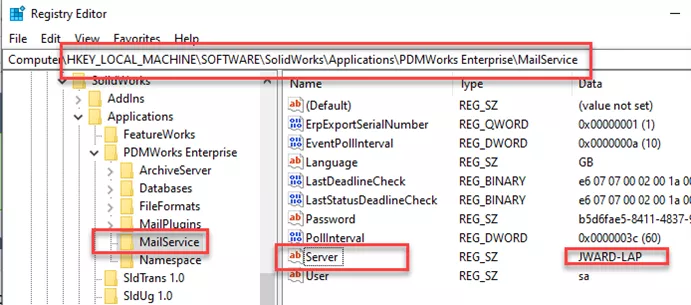
Pour vérifier le nom du serveur de base de données, accédez à l'outil d'administration SOLIDWORKS PDM. Après vous être connecté au coffre-fort dans l'outil d'administration PDM, cliquez avec le bouton droit sur le nom du coffre-fort et choisissezPropriété.
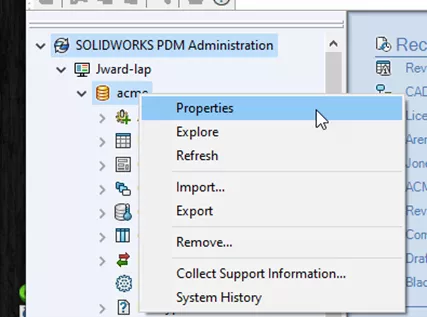
Le nom du serveur de base de données est listé dans Propriétés du coffre-fort de fichiers.
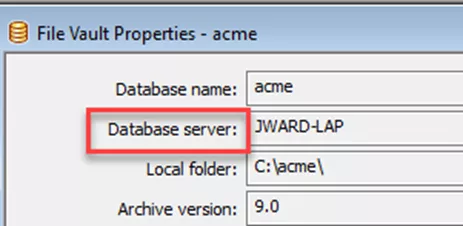
Vérifiez les informations de connexion SQL du coffre-fort
Il est recommandé de vérifier le compte SQL utilisé par le coffre-fort. Pour ce faire, ouvrez l'outil de configuration du serveur d'archives.
Allez au dossierArchiveset faites un clic droit sur le coffre-fort. SélectionnezPropriété.
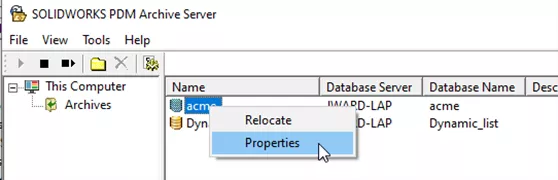
Sélectionnez leSe connecter onglet. Regardez la connexion SQL. Si la caseUtiliser la connexion SQL par défaut est sélectionné, sélectionnez annuler pour quitter cette boîte de dialogue. On va devoir regarder la connexion SQL par défaut. Voir Vérifier la connexion SQL par défaut ci-dessous sur la façon de procéder.
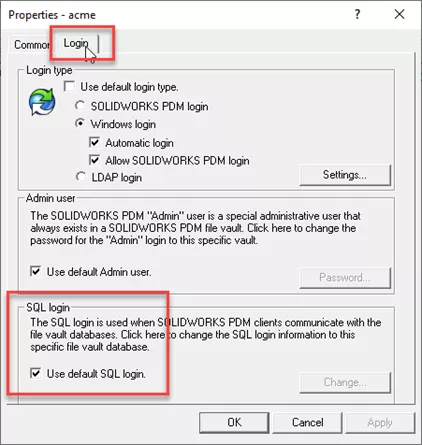
Si la case n'est pas cochée, sélectionnez Changer.
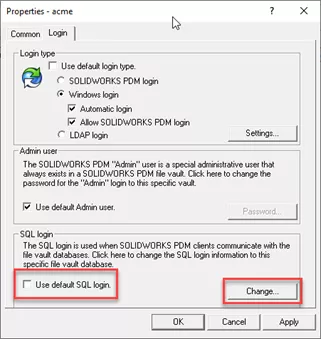
Prenez note de laConnexion utilisateur SQLIl s'agit du compte utilisé par SOLIDWORKS PDM pour se connecter à la base de données. Ne changez rien. On voulait juste vérifier le compte utilisé.
Sélectionner annuler.
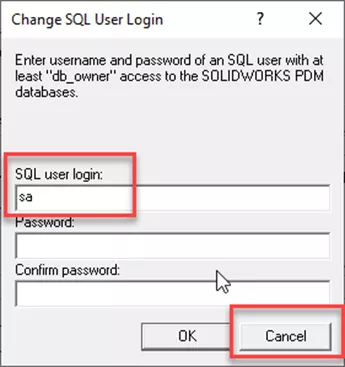
Vérifier la « Connexion SQL par défaut »
Sélectionnez le menuOutilset choisissezParamètres par défaut…
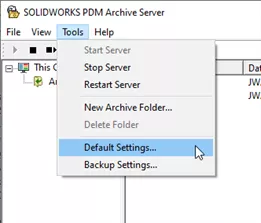
Cliquez sur l'ongletSe connecter. Sur leConnexion SQLsection, choisissezChanger.
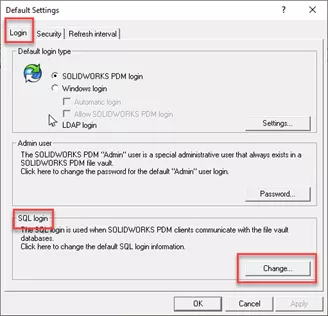
Prenez note de laConnexion utilisateur SQLIl s'agit du compte utilisé par SOLIDWORKS PDM pour se connecter à la base de données. Ne changez rien. On voulait juste vérifier le compte utilisé.
Sélectionner Annuler.
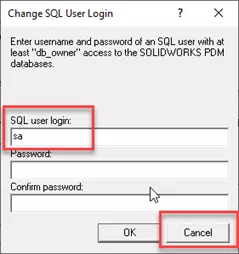
Assurez-vous d'avoir le bon mot de passe pour cet utilisateur SQL. Connectez-vous à SQL avec Microsoft SQL Server Management Studio(SSMS). Utilisez le nom d'utilisateur ci-dessus et le mot de passe enregistré pour ce compte. Si la connexion fonctionne, passez à l'étape suivante.
Entrez la connexion SQL du service de base de données
CommencerConfiguration du serveur de base de donnéesoutil du menu Démarrer de Windows.
Entrez les informations d'identification SQL du coffre-fort vérifiées. Sélectionnez D'ACCORD.
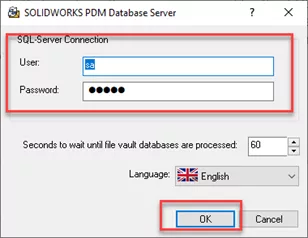
Redémarrez le service Serveur de base de données. Exécutez à nouveau la requête et vérifiez si les notifications sont traitées. Si elles ne le sont toujours pas, contactezAssistance technique GoEngineer.
En savoir plus sur SOLIDWORKS PDM
Vue du coffre-fort grisée dans SOLIDWORKS PDM : Astuce rapide
SOLIDWORKS PDM : créer et déployer un fichier de vue local
Mise à jour des cartes de données avec l'importation XML pour SOLIDWORKS PDM Professional
SOLIDWORKS PDM : Ensembles de colonnes personnalisés dans Web2
Modifier votre liste de variables de recherche rapide dans SOLIDWORKS PDM
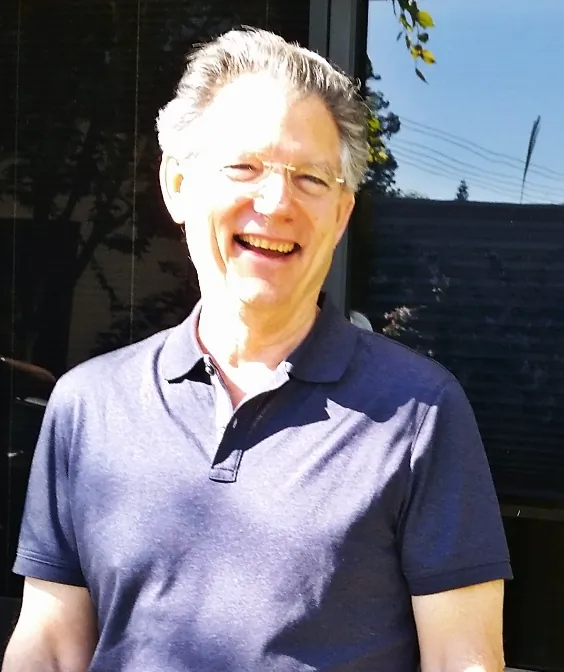
À propos de Jim Ward
Jim Ward fait partie de l'équipe de support SOLIDWORKS PDM de GoEngineer. Il possède un BSME de CSU, Chico. Il a travaillé en conception pendant environ 12 ans avant de passer à un rôle de support SOLIDWORKS. Ces dernières années, il s'est concentré sur SOLIDWORKS PDM Professionnel (anciennement Enterprise PDM).
Recevez notre vaste gamme de ressources techniques directement dans votre boîte de réception.
Désabonnez-vous à tout moment.